Puede utilizar el sistema de informe de reembolsos para registrar e informar sobre reembolsos totales y parciales. Los detalles del reembolso, como el tipo de reembolso, la cantidad de reembolsos, el monto del reembolso y la cantidad reembolsada, se registran en el panel Pago de venta del curso del módulo Venta del curso. Puede utilizar el proceso de reembolso en la capa de informes para reembolsos de tarjetas de crédito (total y parcial) y reembolsos de órdenes de factura.
Registrar un reembolso
El proceso de reembolso total es el mismo que para un reembolso parcial, pero debe seleccionar el tipo de pago correcto (por ejemplo, simple, reembolso completo, reembolso parcial depósito y saldo, ajuste). Para obtener un reembolso completo, asegúrese de que la cantidad del reembolso sea igual a la cantidad del pedido original.
El siguiente es un ejemplo del proceso de registro de un reembolso parcial (aunque el proceso es el mismo para un reembolso total):
- Abra el menú Aprendizaje y seleccione Venta del curso.
Figura: Haga clic en el menú Aprendizaje y seleccione Venta del curso.
- Seleccione el registro Venta del curso para el pedido que necesita reembolsar haciendo clic en su nombre. Por ejemplo, CMO:16130424243662.
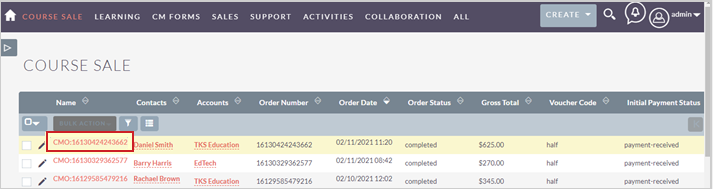
Figura: Haga clic en el nombre de un registro de venta del curso.
- Desplácese hacia abajo hasta el encabezado Pago de venta del curso. Seleccione el pago de venta del curso original.
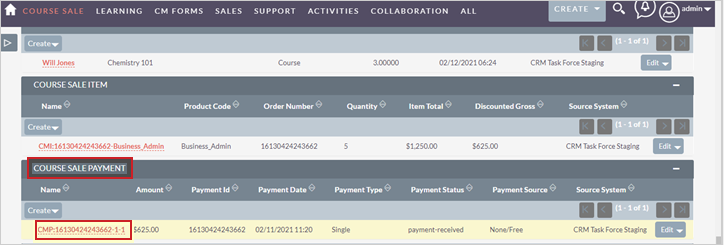
Figura: Vaya a Pago de venta del curso y haga clic en el enlace para ver un registro de pago de venta del curso.
- Vaya a la pestaña Acciones en el pago de venta del curso. A continuación, haga clic en Duplicar. Esto crea un contraasiento para el pago de venta del curso original.
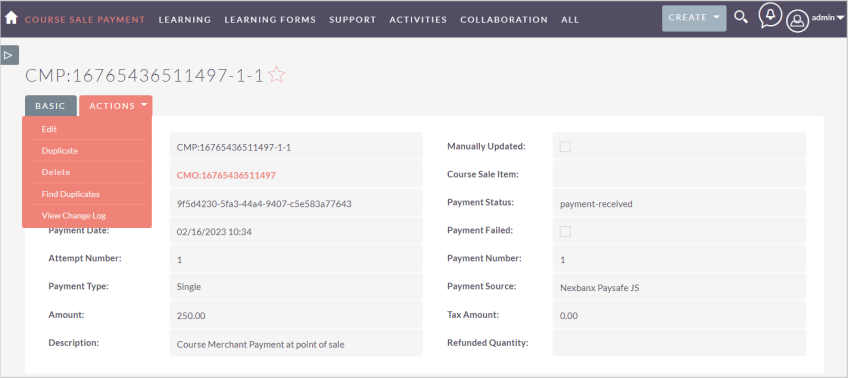
Figura: Haga clic en el menú desplegable Acciones y seleccione Duplicar.
- Cambie el nombre para describir el reembolso. En este ejemplo, utilizamos el código del producto y la cantidad de puestos reembolsados.
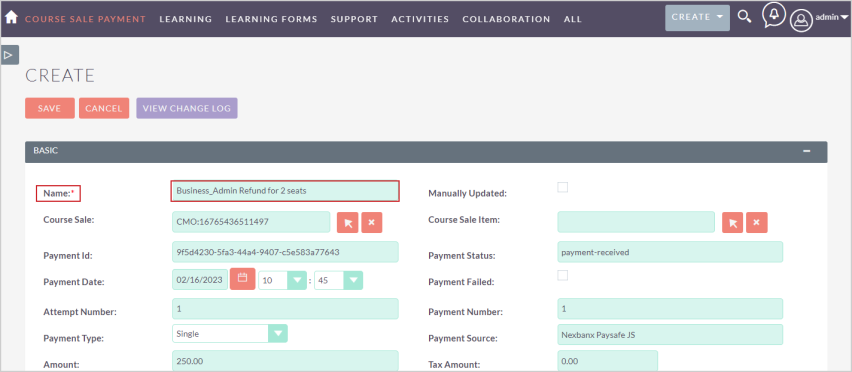
Figura: Ingrese un nuevo nombre para el reembolso en el campo Nombre.
- Haga clic en la flecha junto al elemento de venta del curso y seleccione el curso que va a reembolsar en el cuadro de diálogo.
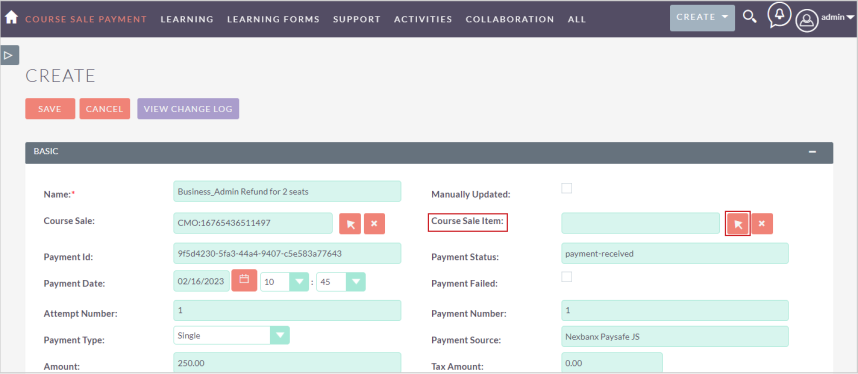
Figura: Haga clic en el ícono de flecha en el campo Elemento de venta del curso para seleccionar un curso.
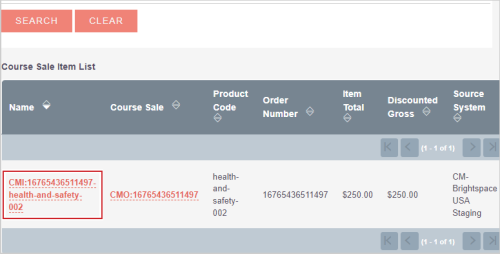
Figura: Haga clic en el nombre del curso en la Lista de elementos de venta del curso.
- Ingrese una ID de pago.
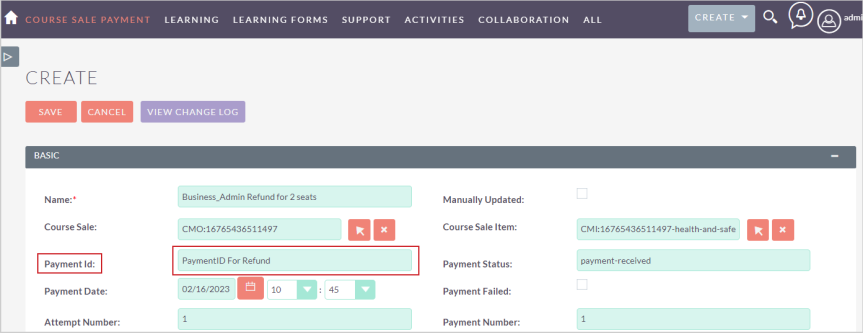
Figura: Ingrese una ID de pago para el curso reembolsado.
- Cambie la fecha de pago y hora por la fecha en que se envió el reembolso.
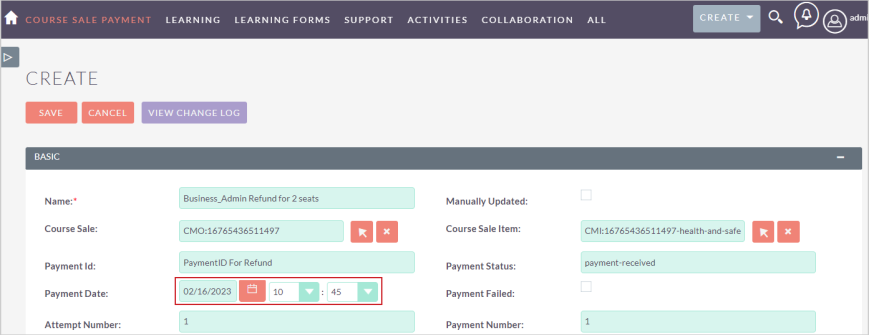
Figura: Seleccione la fecha y hora del reembolso en el campo Fecha de pago.
- Cambie el tipo de pago. En este ejemplo, se trata de un reembolso parcial.
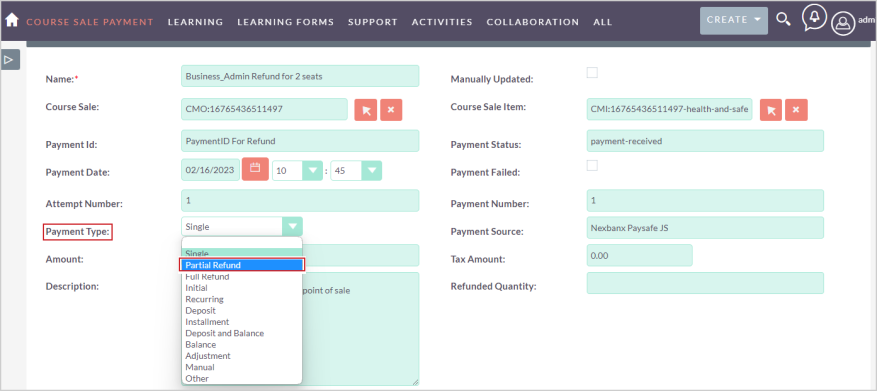
Figura: Haga clic en el menú desplegable Tipo de pago y seleccione el tipo de reembolso.
- Cambie el monto por el total que se reembolsará. En este ejemplo, se reembolsan dos puestos ($50 cada uno), por lo que debe ingresar 100.

Figura: Ingrese el monto reembolsado en el campo Monto.
- En el campo Monto del reembolso, ingrese el número de puestos que va a reembolsar. En este ejemplo, son 2. Deje el importe del impuesto en 0 y, luego, ingrese una descripción.
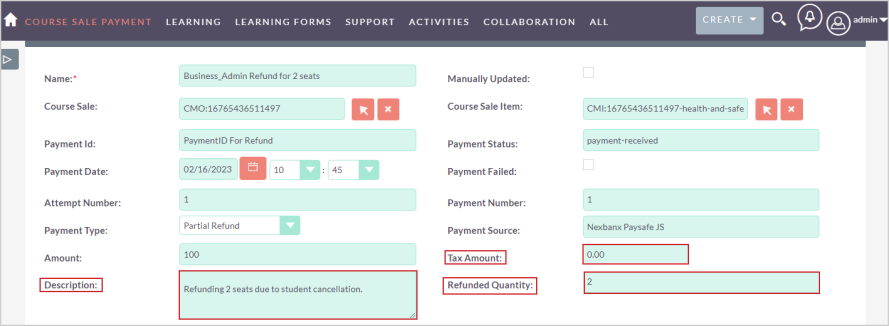
Figura: Ingrese una descripción, un importe del impuestoy el monto reembolsado en los campos correspondientes.
- Cuando confirme que la información que ingresó es correcta, haga clic en Guardar. Debe ser similar al siguiente ejemplo:
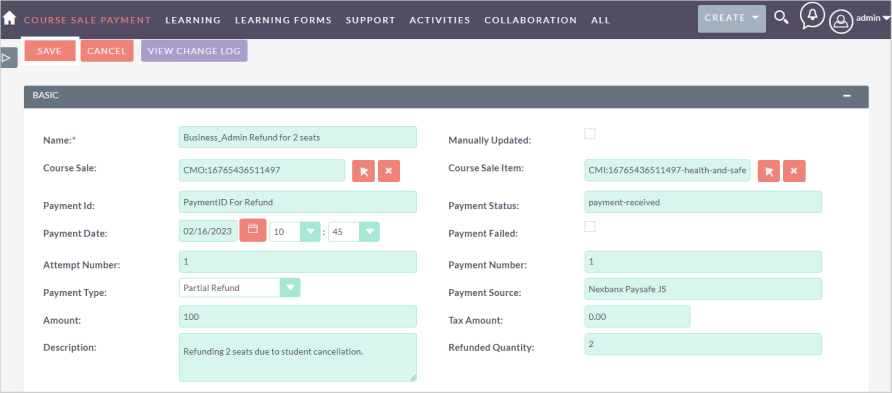
Figura: Confirme los detalles de la información de reembolso y haga clic en Guardar.
- Verifique que se haya registrado el reembolso parcial haciendo clic en el enlace Venta del curso y desplazándose hacia abajo hasta el pago de venta del curso.
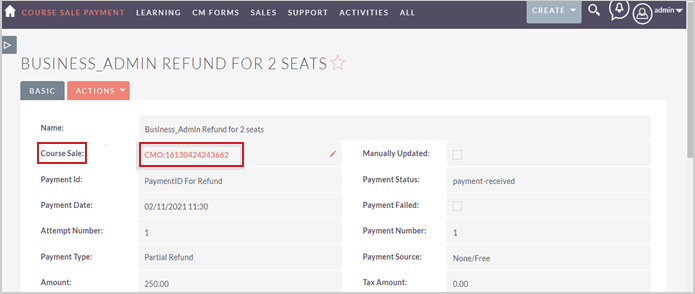
Figura: Confirme el reembolso en el campo Venta del curso.

Figura: Compruebe el valor del reembolso de un curso en el pago de venta del curso.
Verifique que el número de reembolsos, el monto del reembolso y otros campos estén completados correctamente. Esto completa el proceso de reembolso parcial de este pedido.